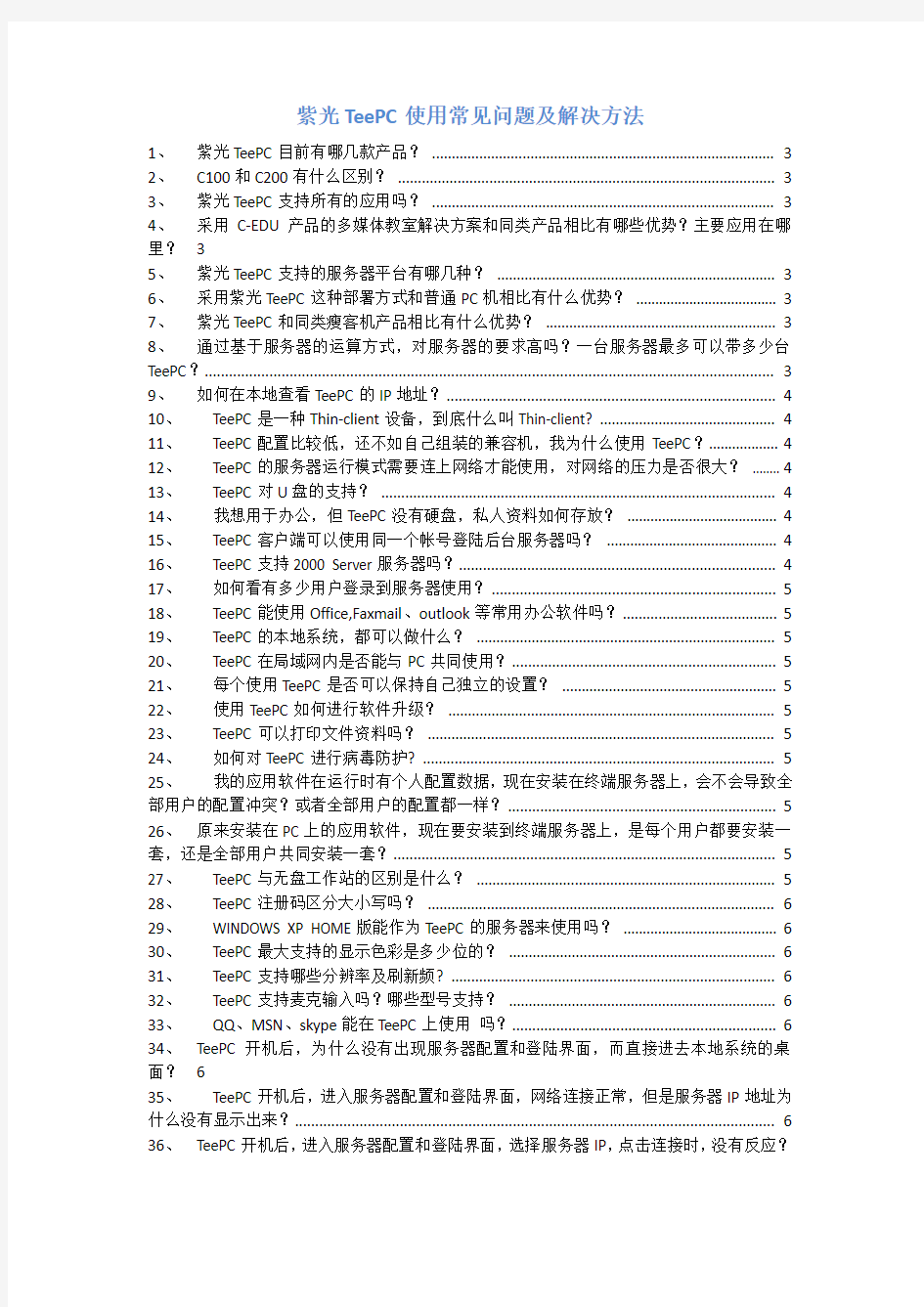
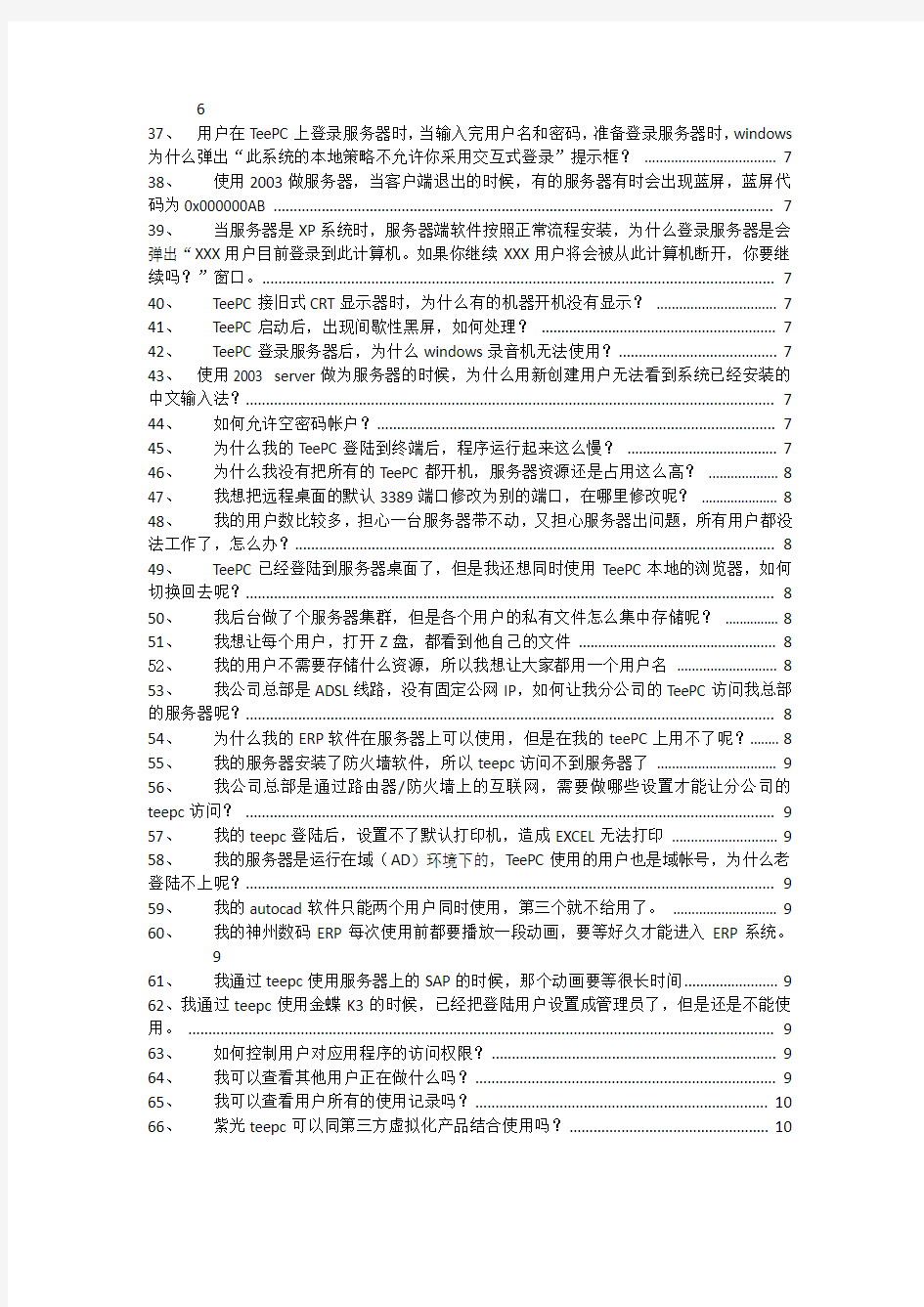
紫光TeePC使用常见问题及解决方法
1、紫光TeePC目前有哪几款产品? (3)
2、C100和C200有什么区别? (3)
3、紫光TeePC支持所有的应用吗? (3)
4、采用C-EDU产品的多媒体教室解决方案和同类产品相比有哪些优势?主要应用在哪里?3
5、紫光TeePC支持的服务器平台有哪几种? (3)
6、采用紫光TeePC这种部署方式和普通PC机相比有什么优势? (3)
7、紫光TeePC和同类瘦客机产品相比有什么优势? (3)
8、通过基于服务器的运算方式,对服务器的要求高吗?一台服务器最多可以带多少台TeePC? (3)
9、如何在本地查看TeePC的IP地址? (4)
10、TeePC是一种Thin-client设备,到底什么叫Thin-client? (4)
11、TeePC配置比较低,还不如自己组装的兼容机,我为什么使用TeePC? (4)
12、TeePC的服务器运行模式需要连上网络才能使用,对网络的压力是否很大? (4)
13、TeePC对U盘的支持? (4)
14、我想用于办公,但TeePC没有硬盘,私人资料如何存放? (4)
15、TeePC客户端可以使用同一个帐号登陆后台服务器吗? (4)
16、TeePC支持2000 Server服务器吗? (4)
17、如何看有多少用户登录到服务器使用? (5)
18、TeePC能使用Office,Faxmail、outlook等常用办公软件吗? (5)
19、TeePC的本地系统,都可以做什么? (5)
20、TeePC在局域网内是否能与PC共同使用? (5)
21、每个使用TeePC是否可以保持自己独立的设置? (5)
22、使用TeePC如何进行软件升级? (5)
23、TeePC可以打印文件资料吗? (5)
24、如何对TeePC进行病毒防护? (5)
25、我的应用软件在运行时有个人配置数据,现在安装在终端服务器上,会不会导致全部用户的配置冲突?或者全部用户的配置都一样? (5)
26、原来安装在PC上的应用软件,现在要安装到终端服务器上,是每个用户都要安装一套,还是全部用户共同安装一套? (5)
27、TeePC与无盘工作站的区别是什么? (5)
28、TeePC注册码区分大小写吗? (6)
29、WINDOWS XP HOME版能作为TeePC的服务器来使用吗? (6)
30、TeePC最大支持的显示色彩是多少位的? (6)
31、TeePC支持哪些分辨率及刷新频? (6)
32、TeePC支持麦克输入吗?哪些型号支持? (6)
33、QQ、MSN、skype能在TeePC上使用吗? (6)
34、TeePC开机后,为什么没有出现服务器配置和登陆界面,而直接进去本地系统的桌面?6
35、TeePC开机后,进入服务器配置和登陆界面,网络连接正常,但是服务器IP地址为什么没有显示出来? (6)
36、TeePC开机后,进入服务器配置和登陆界面,选择服务器IP,点击连接时,没有反应?
6
37、用户在TeePC上登录服务器时,当输入完用户名和密码,准备登录服务器时,windows 为什么弹出“此系统的本地策略不允许你采用交互式登录”提示框? (7)
38、使用2003做服务器,当客户端退出的时候,有的服务器有时会出现蓝屏,蓝屏代码为0x000000AB (7)
39、当服务器是XP系统时,服务器端软件按照正常流程安装,为什么登录服务器是会弹出“XXX用户目前登录到此计算机。如果你继续XXX用户将会被从此计算机断开,你要继续吗?”窗口。 (7)
40、TeePC接旧式CRT显示器时,为什么有的机器开机没有显示? (7)
41、TeePC启动后,出现间歇性黑屏,如何处理? (7)
42、TeePC登录服务器后,为什么windows录音机无法使用? (7)
43、使用2003 server做为服务器的时候,为什么用新创建用户无法看到系统已经安装的中文输入法? (7)
44、如何允许空密码帐户? (7)
45、为什么我的TeePC登陆到终端后,程序运行起来这么慢? (7)
46、为什么我没有把所有的TeePC都开机,服务器资源还是占用这么高? (8)
47、我想把远程桌面的默认3389端口修改为别的端口,在哪里修改呢? (8)
48、我的用户数比较多,担心一台服务器带不动,又担心服务器出问题,所有用户都没法工作了,怎么办? (8)
49、TeePC已经登陆到服务器桌面了,但是我还想同时使用TeePC本地的浏览器,如何切换回去呢? (8)
50、我后台做了个服务器集群,但是各个用户的私有文件怎么集中存储呢? (8)
51、我想让每个用户,打开Z盘,都看到他自己的文件 (8)
52、我的用户不需要存储什么资源,所以我想让大家都用一个用户名 (8)
53、我公司总部是ADSL线路,没有固定公网IP,如何让我分公司的TeePC访问我总部的服务器呢? (8)
54、为什么我的ERP软件在服务器上可以使用,但是在我的teePC上用不了呢? (8)
55、我的服务器安装了防火墙软件,所以teepc访问不到服务器了 (9)
56、我公司总部是通过路由器/防火墙上的互联网,需要做哪些设置才能让分公司的teepc访问? (9)
57、我的teepc登陆后,设置不了默认打印机,造成EXCEL无法打印 (9)
58、我的服务器是运行在域(AD)环境下的,TeePC使用的用户也是域帐号,为什么老登陆不上呢? (9)
59、我的autocad软件只能两个用户同时使用,第三个就不给用了。 (9)
60、我的神州数码ERP每次使用前都要播放一段动画,要等好久才能进入ERP系统。
9
61、我通过teepc使用服务器上的SAP的时候,那个动画要等很长时间 (9)
62、我通过teepc使用金蝶K3的时候,已经把登陆用户设置成管理员了,但是还是不能使用。 (9)
63、如何控制用户对应用程序的访问权限? (9)
64、我可以查看其他用户正在做什么吗? (9)
65、我可以查看用户所有的使用记录吗? (10)
66、紫光teepc可以同第三方虚拟化产品结合使用吗? (10)
1、紫光TeePC目前有哪几款产品?
目前有支持通用版的C-100和C-200,支持多媒体教育行业的C-EDU。近期推出的C300将支持无线网卡、3G上网和640*480P本地视频播放。
2、C100和C200有什么区别?
主要是配置不同,C200的配置要高一些。C100推荐采用完全基于服务器运算的方式;C200本地处理能力较强,可以在本机进行上网和一些简单的文字处理工作,并可根据用户需求做一些定制化的开发。
3、紫光TeePC支持所有的应用吗?
当采用通过服务器运算的方式时,要求需要运行的程序本身支持多用户并发,目前大多数的网络版应用软件(C/S或B/S架构)都支持这种方式,对于一些单机版的软件,则需要实际测试。
另外,由于我们采用的RDP协议本身工作原理上的限制,这种模式对于视频播放支持的不好。我们的C-EDU和近期要推出的C300是把视频文件的播放程序做到本地系统来解决这个问题的。
4、采用C-EDU产品的多媒体教室解决方案和同类产品相比有哪些优势?主要应用在哪里?
C-EDU最大的特点是集成多媒体教学软件,可以通过教师机端进行课件讲解及视频播放。目前市面上其他厂家推出的针对多媒体教室的瘦客户机产品方案,都是使用RDP协议,因为RDP设计原理上的问题,对流媒体(视频、音频)的播放效果都不是很好,无法实现教师对FLASH课件和视频文件的演示;而我们的C-EDU产品,因为教师机同学生机之前的通讯协议采用的不是RDP,所以对流媒体的播放效果要好很多。
这款产品主要应用于学校课室和培训教室,也可以作为企业内部会议(局域网PPT和产品演示)时使用。
5、紫光TeePC支持的服务器平台有哪几种?
目前已测试通过的有Windows XP with SP3、Windows 2003 Server with SP2、Redhat Linux、SUSE Linux、Fedora。其中Windows XP由于本身不是服务器系统,在并发用户数比较大的时候,有可能会有稳定性的问题,所以超过20用户,我们还是建议采用Windows 2003 Server。
6、采用紫光TeePC这种部署方式和普通PC机相比有什么优势?
初期投资少、运维成本低、部署升级快、数据高可靠、绿色节能无噪音。
7、紫光TeePC和同类瘦客机产品相比有什么优势?
本地运算处理能力高、速度快、稳定性强,POWER PC的CPU可以支持宽屏、大屏,双向声音支持(麦克风输入)。
8、通过基于服务器的运算方式,对服务器的要求高吗?一台服务器最多可以带多少台
TeePC?
对服务器的配置需求主要是依赖于所要运行的应用来定,主机内存配置计算公式为:(每用户登录系统时个人加载项所需内存+应用程序运行所需内存)*最大并发用户数量+操作系统启动所需内存。
一般来说,如果TeePC只使用特定应用(例如ERP软件),那么占用的资源比较稳定;如果要打开大量网页的话,因为IE浏览器本身占用的资源较大,则需要相应增加CPU及内存配置。
实验室测试数据表明:在服务器资源足够高(4路4核服务器,CPU主频2.93G Hz,内存32GB)的情况下,单个windows 2003 Server服务器系统可以支持150个并发用户稳定运行,通过虚拟化的方式可以支持200个并发用户稳定使用。但是,考虑到经济成本和数据安全及系统
稳定性,建议超过50用户采用负载均衡方案。
9、如何在本地查看TeePC的IP地址?
进入TeePC桌面,开始-系统工具-终端-输入ifconfig-回车
10、TeePC是一种Thin-client设备,到底什么叫Thin-client?
Thin-Client/Server体系是与多用户Windows系统应运而生的,是一种全新的
Client/Server体系。这种计算体系的特征是所有的软件运行、配置、通信、数据存储都在服务器端完成,客户机仅作为输入、输出的设备,这种情况下对客户机的硬件配置要求比较低,应用软件配置和管理集中化程度高,从而提高了系统管理员和用户的效率;同时,客户终端几乎无需设备维护和软硬件升级。因此这种客户终端被戏称为“瘦客户机(Thin-Client)”。
基于Thin-Client/Server体系的Windows终端,在服务器上对各种应用软件进行配置、管理、维护、支持和运行的模式,这种模式提供了极好的管理能力,具有对网络要求低、执行效率高、安全性好等众多优点。“更好的可靠性”、“更强的可管理性”、“更方便的可维护性”、“更容易的可升级性”、“更高的执行效率”、“更完善的安全性”、“更友好的应用界面”、“更快的系统开发”和“更低的总拥有成本”。所有这一切都预示着一种新型端末设备——Windows终端,将在我们的信息网络建设中发挥及其重要的作用。
11、TeePC配置比较低,还不如自己组装的兼容机,我为什么使用TeePC?
这是对TeePC终端的误解。对于兼容机,软件运行的效果取决于配置;而对于TeePC终端,软件的运行效果取决于服务器。终端本身仅用于网络传输及屏幕显示,讨论TeePC本身配置是没有意义的。
兼容机有硬盘、有光驱,看起来好象比使用TeePC更合算,但投入同样多的资金,可以买20台兼容机;而如果采用终端方案,则不仅有20台终端,还可获得一台服务器。
而且,正因为兼容机有硬盘、有光驱,所以也给您带来无穷尽的安装、杀毒,一年后,又开始无穷尽的维修,硬盘坏,接触不良,莫名其妙地死机,经常要挂牌子“电脑正在维修,请稍候”;而如果采用终端,则任何时候,都正常运行。
12、TeePC的服务器运行模式需要连上网络才能使用,对网络的压力是否很大?
虽然TeePC需要连上网络才能使用Windows程序,但它只有在屏幕内容有变化时(或有按键时)才需进行网络传输,而且也只传输变化的部分。所以,它对网络的要求是很低的。平均每个TeePC的带宽仅需3~40K。
13、TeePC对U盘的支持?
建议使用市场上口碑较好的品牌,如金士顿、纽曼、同方等.
14、我想用于办公,但TeePC没有硬盘,私人资料如何存放?
方案A:把服务器的硬盘开放一部分给用户使用,映射成各用户自己的磁盘,各用户不能互相访问。
User1 D:\userdata\user1 -----------------→G:
User2 D:\userdata\user2 -----------------→G:
User3 D:\userdata\user3 -----------------→G:
方案B:TeePC有USB和SD卡接口,支持U盘和SD卡,各用户使用自己的U盘和SD 卡。
15、TeePC客户端可以使用同一个帐号登陆后台服务器吗?
使用XP做服务器时不可以,使用2003做服务器可以,但是需要在2003系统里面做下配置,否则后一个用户登陆会把前一个用户踢掉。配置方法,在开始---运行那里输入:tscc.msc,或者打开开始—程序--管理工具—终端服务配置,选择连接服务器设置,把右侧限制每个用户使用一个会话改成“否”。
16、TeePC支持2000 Server服务器吗?
支持,但是因为2000服务器本身终端服务功能的限制,色彩只能是256色,显示的效果不太好,还有,2000的终端服务不支持磁盘映射,用户的文档资料没办法保存到插在TeePC 上的U盘或SD卡里,所以我们一般不推荐把2000 server系统作为TeePC的后台服务器。
17、如何看有多少用户登录到服务器使用?
在服务器上,从桌面或开始菜单栏打开终端服务管理器,点击服务器名称,即可看到目前有多少用户在登录到服务器使用和用户什么时候登录到服务器。
18、TeePC能使用Office,Faxmail、outlook等常用办公软件吗?
可以,TeePC登录到Windows服务器上,所有的操作都与Windows系统的操作一样,可以使用Window平台上所有支持多用户的的软件,包括Office、outlook、Faxmail等常用办公软件。
19、TeePC的本地系统,都可以做什么?
TeePC和大多数瘦客户机不同,开机时可以选择进入本地的linux系统桌面,进行浏览Internet、欣赏图片、阅读PDF文件、文字记录等操作。
20、TeePC在局域网内是否能与PC共同使用?
可以,TeePC在网络中并不影响到PC的运行,可以和PC一起共享网络上的资源,这样,也为那些想保留1到2台PC另做它用的企业打消了顾虑。
21、每个使用TeePC是否可以保持自己独立的设置?
可以,每个TeePC用户都可以在系统里对IE、Faxmail、OUTLOOK等进行自己的设置,而无需每次进入的时候再做设置
22、使用TeePC如何进行软件升级?
由于其所有的应用程序均在服务器上运行,所以当应用软件版本升级的时候,只需在服务器端进行升级即可,而不象PC机组成的局域网必须每台PC都得升级。
23、TeePC可以打印文件资料吗?
可以打印文件资料,本地打印和网络打印都可实现.
A:本地打印,在服务上装好打印机的驱动,在TeePC上插入打印机的USB接口,即可使用。
B:网络打印:打印机接在服务器上,并安装驱动,TeePC就可以使用;在网络内安装网络打印机,服务器上安装打印机驱动,TeePC通过服务器即可使用打印机。
24、如何对TeePC进行病毒防护?
TeePC本地系统对病毒免疫,不会感染病毒。连接到服务器使用时,只需要对服务器进行安全防护即可。
25、我的应用软件在运行时有个人配置数据,现在安装在终端服务器上,会不会导致全
部用户的配置冲突?或者全部用户的配置都一样?
这种软件以常用的安装方法来安装的话,的确存在这样的问题,会导致一整台服务器只能给一个用户使用。解决的办法是:为每个用户映射一个私有盘,然后在各个用户的私有盘上为每个用户安装一套软件。这样,每个用户运行软件时,就会把个人配置数据存放到各自的私有盘内,不会导致冲突。
26、原来安装在PC上的应用软件,现在要安装到终端服务器上,是每个用户都要安装
一套,还是全部用户共同安装一套?
一般说来,只要安装一套就可以给全部用户使用,但有些软件在运行时要写个人配置文件(如INI文件),这时就要每个用户安装一套。
27、TeePC与无盘工作站的区别是什么?
A.原理的区别:
TeePC的运行原理:在共享的工作模式下,所有的软件均安装在服务器上,并且均在服
务器上运行,运行的结果送往TeePC端显示,TeePC端只负责显示及键盘、鼠标输入,不运行软件。
当不同的终端登录时,服务器会为它开辟一片独立会话环境,所以不同的终端运行同一个软件,也不会冲突。软件运行的效果取决于服务器。
无盘工作站的运行原理:当无盘站运行一个软件时,需从服务器上装载软件到本地内存,然后放在本地内存中运行,运行效果取决于无盘站的配置。无盘站配置复杂,是一项被淘汰的过时技术。
B.安装方法、使用性能区别
●无盘站的服务器配置极为复杂,需在服务器上对每个无盘站的网卡进行配置,一旦无
盘站网卡坏,还需在服务器上重新配置;
●无盘站需要做一个很大的镜像,安装起来很麻烦,而终端不需要镜像,安装起来简单
得多
●由于无盘站大都自己组装,品质不可靠,稳定性极差,很快就开始进入维护期;
●无盘站只能在局域网内使用,无法跨网段启动,更无法接在广域网上使用;
●一旦系统升级,每台无盘站都要升级;
28、TeePC注册码区分大小写吗?
TeePC的注册码是区分大小写的,请按我司提供的注册码正确填写注册。
29、WINDOWS XP HOME版能作为TeePC的服务器来使用吗?
XP HOME版不能作为TeePC的服务器操作系统,推荐XP pro with SP3版作为服务器操作系统。
30、TeePC最大支持的显示色彩是多少位的?
TeePC现在支持最高16位真彩色。
31、TeePC支持哪些分辨率及刷新频?
TeePC支持640×480、800×600、1024×768、1440×900、1280×1024,支持的刷新频为60Hz、70Hz(须显示器也同时支持)。
32、TeePC支持麦克输入吗?哪些型号支持?
TeePC所有的型号都支持音频的双向输入、输出。
33、QQ、MSN、skype能在TeePC上使用吗?
TeePC登录服务器后,可以正常使用QQ、MSN、skype等。
34、TeePC开机后,为什么没有出现服务器配置和登陆界面,而直接进去本地系统的桌
面?
故障原因:TeePC没有连接到网络或是没有获取到IP地址,就会直接进入本地桌面。
解决方法:首先检查一下网线是否正确连接到网络上;其次,检查网络是否能够正常提供DHCP(TeePC默认DHCP获取IP地址),如果不能请在TeePC桌面开始菜单中的设置栏中手动配置IP地址。
35、TeePC开机后,进入服务器配置和登陆界面,网络连接正常,但是服务器IP地址为什
么没有显示出来?
故障原因:TeePC没有获取到服务器信息,即服务器端软件newserver.exe没有正常工作。解决方法:检查TeePC服务器中的防火墙、杀毒软件、反流氓软件是否禁用了newserver.exe 这个进程,开放newserver.exe这一进程,TeePC即可显示TeePC服务器的IP地址。
36、TeePC开机后,进入服务器配置和登陆界面,选择服务器IP,点击连接时,没有反应?故障原因:A:TeePC与服务器不在同一个网段内;
B:TeePC服务器中的远程桌面没有被选中。
解决方法:A:检查TeePC的IP地址与服务器的IP地址是否在同一网段内,如果不在同一
网段内,请手动配置使其处在同一个网段内;
B:鼠标右键点击服务器桌面上我的电脑—>属性—>远程—>远程桌面打上勾37、用户在TeePC上登录服务器时,当输入完用户名和密码,准备登录服务器时,windows
为什么弹出“此系统的本地策略不允许你采用交互式登录”提示框?
故障原因:该用户没有远程登录桌面的权限
解决方法:鼠标右键点击服务器桌面上我的电脑—>属性—>远程—>选择远程用户,把该用户加进去。
38、使用2003做服务器,当客户端退出的时候,有的服务器有时会出现蓝屏,蓝屏代码
为0x000000AB
故障原因:这是因为Windows 2003的SP1补丁同微软自己的终端服务冲突引起的
解决方法:删除SP1或者打上SP2补丁。
39、当服务器是XP系统时,服务器端软件按照正常流程安装,为什么登录服务器是会弹
出“XXX用户目前登录到此计算机。如果你继续XXX用户将会被从此计算机断开,你要继续吗?”窗口。
故障原因:TeePC服务器端软件安装时,有个termsrv.dll文件,没有被替换。
解决方法:联系我们的售后技术人员,索取termsrv.dll补丁,按照提示替换说明,进行替换。
40、TeePC接旧式CRT显示器时,为什么有的机器开机没有显示?
故障原因:TeePC本机的显示分辨率设置过高,而CRT显示器不支持造成的
解决方法:TeePC连接到支持高分辨率的显示器上,把分辨率调低即可。
41、TeePC启动后,出现间歇性黑屏,如何处理?
故障原因:TeePC未注册或是注册错误
解决方法:TeePC断电重新启动,进入桌面后,开始-注册-抄录机器码-联系我司售后-告知机器码-售后返回注册码-输入注册码-注册-确定
42、TeePC登录服务器后,为什么windows录音机无法使用?
故障原因:录音机中的音频输入输出没有选择合适的输入输出通道
解决方法:点击录音机的编辑—音频属性—声音播放、录音,选择相应的通道,录音机即可使用。
43、使用2003 server做为服务器的时候,为什么用新创建用户无法看到系统已经安装的
中文输入法?
Windows 2003 server做为专业的服务器系统,每个用户都有自己独立的系统配置。在默认情况下,新创建的用户只有系统默认的输入法,自己使用的输入法,只有自己去控制面版里面添加。在用户数较多的情况下,我们可以按照下面的方法设置:在新创建用户前,用管理员帐号登陆系统,把所有用户需要使用的输入法都安装上;进入控制面版,选择区域和语言选项,在高级菜单中,勾选“将当前设置应用于当前用户帐户和默认用户配置文件”,点击确定,这样新创建的用户就有所有的输入法了。
44、如何允许空密码帐户?
为了系统安全期间,windows默认是不允许空密码帐户远程登陆的,对于需要使用空密码的帐户,我们可以这样设置:开始→运行gpedit.msc→计算机配置→Windows设置→安全设置→本地策略→安全选项→帐户:使用空白密码的本地帐户只允许进行控制台登录=已禁止
45、为什么我的TeePC登陆到终端后,程序运行起来这么慢?
(1)终端的运行性能取决于服务器的配置,对于某些占用电脑资源比较高的应用,请相应增加服务器的CPU及内存配置;
(2)如果TeePC同服务器之间的网络不稳定,或者网络速度<60K,终端也会变慢;
46、为什么我没有把所有的TeePC都开机,服务器资源还是占用这么高?
每个登陆到服务器的用户是以session(会话)的形式来访问服务器里的资源的,如果登陆到服务器里的用户不是以注销会话的正常方式退出,而是选择断开或者直接关闭teepc,那么这个session实际上仍然运行在服务器系统上,服务器的资源也就仍然被占用。这个功能的优点就是,如果用户是突然掉线,那么他下次连接进来的时候,他所做的工作仍然保留在服务器上,可以继续进行操作。
我们可以通过下面的设置,把一些长时间不登陆的session清除掉,释放出服务器的资源:
进入开始→程序→管理工具→终端服务配置→联接→RDP-Tcp属性
“会话”页面中,勾上“替代用户设置”,将“结束已断开的会话”设置为10分钟,“空闲会话限制”设置为30分钟,将“达到会话限制,或者联接被中断时”设置为“结束会话”。经过这样设置,无用的会话进程会被服务器主动注销,而不是一直残留在服务器上占用系统资源。47、我想把远程桌面的默认3389端口修改为别的端口,在哪里修改呢?
在注册表里修改3389端口为其他值,一共有两处地方需要修改:
[HKEY_LOCAL_MACHINE\SYSTEM\CurrentControlSet\Control\Terminal Server\Wds\rdpwd\Tds\tcp]; [HKEY_LOCAL_MACHINE\SYSTEM\CurrentContro1Set\Control\Tenninal Server\WinStations\RDP\Tcp] 48、我的用户数比较多,担心一台服务器带不动,又担心服务器出问题,所有用户都没
法工作了,怎么办?
可以使用2003系统自带的负载均衡功能(这个是免费的),布置一个服务器集群,所有的服务器都有一个公共的IP,用户登陆时,系统会自动按顺序把用户分配到集群中的其中一台服务器中,一台服务器宕机,其他服务器仍然继续工作,在用户端不需要做任何修改。
49、TeePC已经登陆到服务器桌面了,但是我还想同时使用TeePC本地的浏览器,如何切
换回去呢?
远程桌面切换到窗口模式的快捷键是:ctrl+alt+enter
50、我后台做了个服务器集群,但是各个用户的私有文件怎么集中存储呢?
可以做一个专用的文件服务器,然后用subst之类的命令,为每个用户做个映射到网络文件夹的公共盘符,例如:
user01: G:= \\FileServer\TestData\user01
user02: G:= \\FileServer\TestData\user02
user03: G:= \\FileServer\TestData\user03
51、我想让每个用户,打开Z盘,都看到他自己的文件
(1)在E盘为每个用户新建一个文件夹,以每个用户的用户名命名该文件夹,如用户以test1登录,则该文件夹命名为test1;
(2)编辑C盘根目录下的autoexec.bat文件,加入subst z: e:\%username%后保存。
52、我的用户不需要存储什么资源,所以我想让大家都用一个用户名
管理工具—>终端服务器配置->服务器设置,选择“限制每个用户使用一个会话”,去掉勾选项(改为“否”)
53、我公司总部是ADSL线路,没有固定公网IP,如何让我分公司的TeePC访问我总部
的服务器呢?
可以在总部服务器安装动态域名软件,例如花生客、希网、每步等。
54、为什么我的ERP软件在服务器上可以使用,但是在我的teePC上用不了呢?
大多数ERP软件(例如金蝶的K3、用友的U8等),需要登陆的用户具有管理员权限,您
需要把用户加到administrators组里。
55、我的服务器安装了防火墙软件,所以teepc访问不到服务器了
需要在防火墙软件里,开放3389端口(如果修改过3389端口就开放别的)
56、我公司总部是通过路由器/防火墙上的互联网,需要做哪些设置才能让分公司的
teepc访问?
需要对服务器做3389端口的端口映射:
(1)路由器一般是在虚拟服务器的菜单里;
(2)防火墙的话,需要在服务、策略、虚拟服务器或端口映射里分别填加。
57、我的teepc登陆后,设置不了默认打印机,造成EXCEL无法打印
regedit进入注册表找到以下分支[HKEY_CURRENT_USER\Software\Microsoft\Windows NT\CurrentVersion],增加一个Windows项既可
58、我的服务器是运行在域(AD)环境下的,TeePC使用的用户也是域帐号,为什么老
登陆不上呢?
需要在域控制器那里,在管理工具--域安全策略中,把需要登陆的用户帐号加到终端服务允许登陆的策略中。
59、我的autocad软件只能两个用户同时使用,第三个就不给用了。
这个是软件厂商做了限制,您可以使用XP做服务器,在XP系统上没有用户数限制。
60、我的神州数码ERP每次使用前都要播放一段动画,要等好久才能进入ERP系统。
去下载个卸载浏览器插件flash player的小程序,把flash player卸载掉。
61、我通过teepc使用服务器上的SAP的时候,那个动画要等很长时间
你可以设置下列注册键来优化服务器带宽
(1)关闭欣赏模式:
//HKLM/Software/SAP/General/Enjoy/
Key: Active
set the value to "off"
(2)关闭SAPGui闪烁屏幕:(就是屏幕右上角那个闪啊闪的水波纹):
//HKLM/Software/SAP/General/Appearance/
Key: SplashOff
set the value to 1
(3)关闭欣赏模式等待时间动画:
//HKCU/Software/SAP/General/Appearance/
Key: Animation
set the value to "off"
62、我通过teepc使用金蝶K3的时候,已经把登陆用户设置成管理员了,但是还是不能使用。
金蝶的K3 ERP软件是三层架构的,分别为数据库服务器、中间层服务器和客户端,我们TeePC 的服务器就是K3的客户端,K3要求客户端和中间层服务器有同样的用户名和密码,所以您还要在中间层服务器中添加同样的帐号,不过在中间层服务器只需要给这些帐号设置到普通users组就可以了。
63、如何控制用户对应用程序的访问权限?
首先,应用程序安装所在的磁盘要是NTFS格式的,在应用程序执行文件上,点鼠标右键,选择安全,把不希望有访问权限的用户帐号删除掉就可以了。
64、我可以查看其他用户正在做什么吗?
可以,在一台teepc上,用administrator帐号登陆,打开任务管理器,在用户窗口,在已经
登陆的用户上点鼠标右键,选择远程控制,不过这种方式需要其他用户选择同意才可以查看。
65、我可以查看用户所有的使用记录吗?
简单的用户登陆记录可以在系统日志里面查看,如果需要查看详细操作过程,需要结合第三方产品(需要另行购买),甚至可以对用户操作进行全程录象。
66、紫光teepc可以同第三方虚拟化产品结合使用吗?
可以,目前已支持的第三方产品有Vmware的VDI、Critrix、Graphon公司的Goglobal,后期会陆续增加。
云终端酒店客房解决方案 在酒店客房中配备随时可用供用户使用的电脑,为客户营造良好的网络办公环境,将极大地提高服务质量,提升服务档次,从而吸引更多的商旅人士入住,为酒店带来实质的利益。 如果在客房中为客人配备传统电脑,在为酒店带来竞争优势的同时,也为酒店带来如下诸多问题: (1)总体拥有成本 首先,酒店客房众多,所需PC数目庞大,初期采购需要耗费大笔资金;传统PC功耗300W左右,耗电量高,用电支出庞大;其次,PC软硬件升级频繁,升级维护费用高。 (2)不易管理维护 酒店以短期客人为主,客房中PC的使用者经常更换,不同客人使用PC的习惯和方式都也有较大差别,频繁变更的使用者,更容易导致PC中毒,PC软件的配置也可能被随意更改,酒店的管理人员需要经常的对电脑进行维护和设置,为酒店的管理带来了巨大负担,客人也不方便使用。 (3)难于控制 由于传统PC具有硬盘,CD-ROM等硬件设备,整机零部件较多,容易被拆卸,难免会发生PC零部件丢失或被损坏现象,即使是专业PC人员也难免会漏检,出现问题责任难以划分。 (4)安装空间的限制 酒店的客服空间非常有限,需要在有限的空间里,合理的部署电脑终端,既不能因为电脑终端的部署使得客房空间变得狭小局促,又不能破坏酒店整体的装修风格影响美观。传统PC体积大,外观呆板,不适合酒店的整体定位形象。 针对酒店客房现状,结合系统需求,石家庄思普瑞推出云终端解决方案,使用云终端替代传统PC,解决传统PC作为客房电脑终端所面临的问题,为酒店业构建一个经济、适用、易管理的电脑系统。
云终端简介 云终端是基于网络环境的客户端产品,云终端采用软硬件高度集成的一体化设计,拥有高速低功耗嵌入式处理器,与其他网络设备一样,通过网线与网络互联。 云终端通过TCP/IP协议和标准的局域网架构与服务器相联系,云终端之间能够独立运行而相互不受干扰。云终端作为客户端设备,它的配置、存储、运行、管理等主要功能由云服务器完成,云终端用户只需要通过网络把键盘、鼠标及其他外设的操作信息传送到云服务器端,从云服务器端接收变化的应用程序界面,并在云终端用户界面显示出来。 云终端远程连接云服务器,轻松共享云服务器的资源,最大限度地利用云服务器的性能,每台云终端都有可能具有服务器级的运算能力,致使云终端用户如同使用自己的PC,获得强劲的计算体验。 基于云终端的酒店客房电脑系统解决方案 采用云终端替代传统PC作为酒店客房电脑终端,在无需巨大资金投入的情况下,快速提升酒店的整体服务水平。 酒店客房相互之间物理独立,网络综合布线到各客房,每个客房独享一根网线,分别为每个客房配备一台云终端,一个USB键盘,一个USB鼠标,一个VGA显示器或液晶电视,建议为每个客房配备一个支持TV/电脑切换功能的液晶电视,这样客户既可以拿液晶电视看TV节目,又可以将其作为电脑显示器输出屏使用,方便了用户的同时,也提高了酒店的整洁度和美感。使用云终端建设酒店客房电脑系统示意图如下图所示:
目录 1云终端简介............................................................................................................................... - 2 - 1.1云终端............................................................................................................................ - 2 - 1.2云终端产品参数............................................................................................................ - 2 - 1.3云终端的部署................................................................................................................ - 3 - 1.4系统需求........................................................................................................................ - 4 - 1.5 服务器软件安装........................................................................................................... - 5 - 2 启动云终端............................................................................................................................ - 14 - 2.1 启动前的准备............................................................................................................. - 14 - 2.2 安装云终端................................................................................................................. - 15 - 2.2.1 安装前准备...................................................................................................... - 15 - 2.2.2云终端的快速安装........................................................................................... - 15 - 2.3 使用云终端................................................................................................................. - 17 - 2.4 模式切换..................................................................................................................... - 18 - 2.4.1 共享计算模式到MiniPC 模式 ..................................................................... - 18 - 2.4.2 MiniPC 模式到共享计算模式 ........................................................................ - 19 - 3 共享计算模式........................................................................................................................ - 19 - 3.1 连接服务器................................................................................................................. - 20 - 3.2 互联网浏览器............................................................................................................. - 21 - 3.3 办公软件..................................................................................................................... - 21 - 3.4 媒体播放器................................................................................................................. - 22 - 3.5 系统设置..................................................................................................................... - 22 - 3.6本地桌面...................................................................................................................... - 29 - 4.MiniPC模式........................................................................................................................... - 29 - 4.1 远程桌面连接............................................................................................................. - 29 - 4.2 移动硬盘或U盘........................................................................................................ - 30 - 4.3 显示属性..................................................................................................................... - 31 - 4.4 屏幕键盘..................................................................................................................... - 31 - 4.5 手写设置..................................................................................................................... - 32 - 5. 常见问题解答....................................................................................................................... - 32 -
进入MiniPCM模式,右击鼠标-->显示属性-->背景光:两个选择全部取消,以防止运行“共享计算模式”当中,背景光关闭,出现黑屏! 云终端登录界面中的开机密码属于windows ce系统内部密码,一旦设置可以更改,但是如果忘记该密码,则是无法初始化。只有重新烧录云终端windows ce系统,返回清华同方厂家维修。这个不在三包服务之内。切记! 建议云服务管理员建立帐户时,最好创建1-2个系统管理员,主要用与对云服务器的日常维护和管理,不要分配给云终端用户使用。同时云终端使用的帐户,全部隶属于"Remote Desktop Users"。 云终端登录界面中:MAC地址的修改会影响云终端的网络访问,一般情况下不用修改,请一定要谨慎处理。 请确认填写连接服务器的端口,其中Windows系统的标准远程服务器的端口是3389,而云服务器的默认连接端口为53779. 云服务器装上软件后,重启电脑。确定这两个服务为自动:VDP Broadcast;VDP Service。同方VDP协议专有。Windows Xp Home Edition下VDP协议不可用,需要专业版XP。Windows 7和Windows Vista 也不好使用。 改变显示分辨率时,如果您选择了显示器不支持的分辨率,会导致显示错误或黑屏,但是您不必惊慌,因为系统在重新引导启动后如未获得您对新设定显示分辨率的确认,显示分辨率将恢复为设定前状态,您只需耐心等待即可。有的时候,先确定显示器的分辨率,然后分辨率设置时最好从小到大开始设置。 云终端广播查不到云服务器,怎么办?答:首先确认云服务器是否正常工作,若正常,再查看云服务器软件端口和云终端发现端口的端口号是否一致,方法为:在云服务器端点击“VDPServer ”选择“云终端服务器监控”,查看云终端服务器端口号,默认的出厂设置是53779,同时在云终端“系统设置”中选择“主机设置”,查看发现端口号,默认也为53779,若二者不一致,将二者统一改为53779,即可。 如何判断网线连接是否正确?答:点击“系统信息”按钮,查看“状态信息”选项,若该选项显示“连接中”则网线连接正确,否则请重新确认网线连接。 云终端不能连接云服务器,怎么办?答:按照以下步骤逐一排查:(1)确认云服务器是否正常开启并工作,若正常,转下一步;(2)确认云终端使用的登录帐户是否为云服务器已经设定好的帐户,若是,转下一步;(3)检查网线连接是否正常,若正常,转下一步;(4)检查网络是否正常,若正常,转下一步;(5)确认“系统设置”->“主机设置”中的端口号,同方安全云终端共享计算模式默认登录云服务器端口号是53779。如果云服务器的端口号做了修改,云终端中的主机设置中,请保持端口号与云服务器的设置一致。 云终端连接云服务器后,自动断开,怎么办?答:首先检查云服务器是否正常工作及网络是否正常(排除人为误操作因素),若正常,检查云服务器软件安装是否正确,查看软件安装版本,确认来源,若正确,查看软件是否为升级版本,若是,则卸载云服务器软件后重新安装即可。 云终端开机页面“系统升级”选项不可用,怎么办?答:同方安全该版本云终端不支持终端升级工作,统一升级系统工作由云服务器端完成。 双击“系统设置”时未出现设置界面,怎么办?答:由于云终端需要读取设置相关信息,请耐心等待片刻。 在MiniPC模式下,由于误操作删除了ADSL连接,怎么办?答:在MiniPC 模式下,点击“开始”->“设置”->“网络和拨号连接”,在打开的窗口中双击“新建连接”,键入连接名称(必须为“adsl”),选择“以太网上的PPP(PPPoE)”,点击“下一步”,点击“安全设置”,选中“未加密的密码(PAP)”、“质询握手身份验证协议(CHAP)”、
河南省餐饮服务明厨亮灶建设指导规范 第一章总则 第一条为推动餐饮服务食品安全社会共治,督促餐饮服务提供者加强食品安全管理,落实食品安全主体责任,营造良好消费环境,根据《中华人民共和国食品安全法》等法律法规,结合我省实际,制定本规范。 第二条本规范为我省行政区域内餐馆、小吃店、食堂、快餐店、集体用餐配送单位和中央厨房等餐饮服务提供者结合自身实际,选取适宜方式开展明厨亮灶建设的指导性要求。 第三条本规范所称明厨亮灶,是指餐饮服务提供者通过采用视频技术、透明展示、厨房开放活动和阳光公示等方式,公开厨房环境、加工过程、清洗消毒、食品原料储存状态(以下简称餐饮重点环节)等的行为。 视频技术,是指借助安装在加工制作场所的设备,依托网络传输技术,保证监管部门和公众能够通过电脑、手机、显示屏等终端设备,实时观看餐饮重点环节的技术手段。 透明展示,是指消费者能够通过透明玻璃墙、展示橱窗、参观通道直接观看餐饮重点环节的方式。 厨房开放活动,是指公众在指定时间内,在餐饮服务提供者引导下,参观评议厨房的一系列活动。
阳光公示,是指餐饮服务提供者采取适当方式向消费者公示食品原料及其来源以及自制火锅底料、自制饮料、自制调味料中食品添加剂使用情况等的行为。 第四条明厨亮灶建设应遵循规范引导、积极推动、自愿参与、社会监督的原则,充分发挥市场机制的作用,因地制宜,逐步推进。 第二章视频技术 第五条实施视频技术的餐饮服务提供者应配备视频信息采集设备、足够的网络带宽等,使采集的信息能够清晰流畅展示在就餐场所显示屏和上传至指定网络平台。 第六条在食品库房、专间(含凉菜间、裱花间、备餐间、分装间等)、粗加工间、切配间、烹饪间、面点制作间、餐用具清洗消毒间等场所安装足够数量的视频信息采集设备。 第七条视频信息采集设备的技术参数、安装位置需满足以下要求: (一)视频信息采集设备选用不低于200W像素、1080P高清、内置存储卡的设备(无内置存储卡的,配备硬盘录像机),并能够与指定平台平滑对接。 (二)采集到的视频数据能实时上传至指定网络平台。 (三)接入互联网所需路由器或交换机满足需要。
云终端配置使用 一、系统安装 1、系统安装Windows Server 2003 企业版,IP为192.101.101.19,机器名为CloudSvr, 在设备管理器里,将网卡设置为不休眠。 2、安装浪潮服务器驱动程序(芯片组驱动程序) 3、安装2003 ServerSP2补丁 4、安装防病毒软件 5、打windows 系统补丁 6、重启服务器 二、安装云终端服务器端程序 1、安装VDP Server重启服务器。 2、先安装NetFrameWork2.0插件,再安装云终端服务器端管理程序yunmanager,重启 服务器。 三、安装客户端程序与配置 1、创建用户 编辑账户文本文件,格式为<用户名> < 密码>,每行一个账户。在云终端服务器 端管理程序中批量创建用户。用户最好设置密码。 2、分配账户权限 将所有终端账户加入如下几个组:Users 、Remote Desktop users、Printer Operators 、Guests。 3、安装应用程序 以管理员角色登陆系统。 将所有应用程序都安装到D:\Program Files\目录下面。将各应用程序桌面快捷方式 删除,把各应用程序的主程序发送到桌面快捷方式,再将这些新的应用程序快捷方 式复制到C:\Documents and Settings\All Users\桌面目录下。 4、目录访问权限设置 将D:\Program Files\ 和D:\Program Files\ foxmail 、D:\update\、D:\华纺置业\文件夹 的权限改为everyone组具有Full Control权限. 5、网页安全型更改 A 、在控制面板添加删除程序Windows 组件,Internet Explorer 增强的安全设置 去掉即可; B 、更改注册表键值: HKEY_CURRENT_USER\Software\Microsoft\Windows\CurrentVersion\Internet Settings\Zones\3,将Minlevel键值改为10000. 6、启用磁盘空间定额管理 E盘右键-> 属性-> 配额-> 启用配额管理-> 配额项->新建配额项->高级->立即查找->选择账户,确定-> 确定。 7、QQ登陆异常 错误代码:0x000600d 解决方法:删除users目录下对应的QQ号文件夹。 8、显示隐藏分区
终端常见问题解决方法及话术 一、手机用了一段时间后,有时会死机而且反应迟钝,怎么办? 话术:亲,导致手机死机而且反应迟钝的原因多半是从:“1、安装过多的应用软件、2、软件的兼容性3、后台运行的软件过多4、手机用久了会折旧,自然会反迟钝”这四个方面考虑。安卓软件不是针对一个型号手机所开发软件所以兼容性不够稳定,软件运行时的相互冲突也会导致死机这种情况,您只需要退出后台运行的程序,卸载您目前不使用的应用程序就可以了!若还是出现死机或反应迟钝的现象,建议恢复出厂设置或者进行在线升级哦!(需备份资料)为了以后不再出现这样的情况,同时建议您将不需的程序及时卸载。记得定期重启手机。 实操:教会退出后台的方法,HOME键调出最近运行的程序,上下滑动退出程序。告诉顾客恢复出厂设置及注意事项。 二、手机显示反应慢,提示内存不足该怎么办?(尤其是无扩展内存卡的手机) 话术:亲,导致手机显示反应慢的原因多半是安装了大量应用程序,安卓系统的特点就是程序和缓存都是在手机内存里的, QQ、微信、视频等缓存文件都会大大占用手机运行内存,这样一来手机自然就变慢了,时间一长就会提示内存不足!亲,手机显示反应慢时,只需要及时清理手机缓存文件即可,若显示手机内存不足,可先保存好重要资料,也可以删除一些不常用的大型软件,重启手机或恢复出厂设置就好了! 实操:告诉顾客可以下载360软件定时的清理缓存文件,也可以定期去售后服务站升级手机系统!这样就不用担心手机反应慢,提示内存不足了! 三、触摸屏失灵、照相白屏如何处理? 话术1: :触摸屏不灵的原因有四种:1、贴的手机保护膜不太好 2、手潮湿3、安装的第三方软件与手机兼容性不高4、手机被ROOT。第一种情况,建议您重新更换一张手机保护膜哦。第二种情况,您只需将手擦干就可以了。如果是第三种情况,您可以卸载该款软件,如不确定是哪款软件,可以尝试恢复出厂设置(保存好资料)。如果是第四种情况,您只需要到售后重刷系统就可以了。 话术2:照相白屏的原因最大的可能是手机被ROOT了,您需要将手机送售后重刷系统哦。 实操: 1、检查是否ROOT:在拨号盘中输入“*#7552#”,如显示的是“Locked”或“您的系统被ROOT修改过,已被刷,非原装ROM”,说明手机被ROOT了。如显示“Normal”说明手机没有被ROOT。 2、恢复出厂设置
升腾Window终端使用常见问题及处理方法
一、显示问题 1、开机后终端连续发警报声且无显。 故障现象:按下电源开关后“嘀”一声,然后有节奏的 长“嘀---”声音,同时显示器没有显示。 故障排除:一般是内存接触不良或者内存损坏,请检查内存条。 2、开机无显但终端未发出警报声。 故障现象:按下电源开关后“嘀”一声,差不多5秒后 再“嘀”一声,两秒后显示器依旧没有显示。 故障排除:一般是显示器问题,请检查显示器与终端间 连接是否正常,显示器电源线连接是否正常, 显示器电源指示灯是否点亮 3、系统启动进度条结束后无显。 故障现象:在终端系统启动过程中,在程序进度条打点 完成后显示器没有图像,无法进入终端治理 连接的界面。 故障排除:一般是显示分辨率或者刷新率设置参数高于 彩显的参数引起的,可在终端启动时按住
“Ctrl”键进入“BOOTMENU”,按ctrl+U, 选择“start DEFAUL system”(第一项)后 回车即可,进入系统后再将终端显示参数设 置为与彩显相匹配的数值。 二、终端系统启动问题 1、启动过程中停止错误。 故障现象:在终端系统启动过程中,在程序进度条打点 没有完成就停止不动 故障排除:终端系统软件出错,请重新写入终端系统程 序。 2、启动后提示找不到系统盘 故障现象:开机后提示“DISK BOOT FAILURE,INSERT SYSTEM DISK AND PRESS ENTER” 故障排除:造成这种现象的缘故有二 A、关于3600系列终端,可能是因为启动模 式选择有误,请在开机后按住F12键, 并在出现的菜单中选择“BOOT NC”。 B、终端系统软件丢失,请使用升级终端升级 工具重新写入终端系统程序。
璇玑NC780 云终端 用户指南
格式说明: 【XXX】——菜单名称和按钮名称的表示方法〈XXX〉——窗口名称的表示方法 ——重要信息提示
目录 1 终端简介 (4) 2 NC780 主机接口说明 (4) 3 连接方式 (5) 4 使用说明 (5) 4.1 开机画面 (5) 4.2 初始化网络 (6) 4.3 自动连接 (7) 4.4 配置中心 (7) 4.5 连接设置 (9) 新建D ESKPOOL 连接 (10) 新建M ICROSOFT RDP 连接 (10) 4.8 显示设置 (12) 4.9 网络设置 (14) 4.10 网络诊断 (15) 4.11 系统 (16) 5 恢复出厂设置 (20) 6 常见问题 (20) 6.1 如何解决显示器黑屏问题 (20) 6.2 如何解决G OOGLE C HROME 浏览器的声音问题 (21)
1 终端简介 璇玑NC780 云终端是一款小巧精致的云终端设备。它采用高性能ARM Cortex A9 四核 1.6GHz 处理器,运行璇玑科技自主研发的云端操作系统。主要特点有: ● 高性能,支持1080 分辨率的显示器 ● 外观精致小巧,无风扇,超静音设计 ● 节能环保,超低功耗 ● 深度优化的微软RDP 桌面协议 ●支持RemoteFX 图形增强协议 ● 支持流畅的在线视频 ● 支持J-Player 重定向视频播放器 ● 支持软件在线升级 ● 支持USB 重定向 2 NC780 主机接口说明 图2-1 主机接口
3 连接方式 图3-1 使用NC780 云终端连接远程桌面服务器连接示意图 4 使用说明 NC780 主机按图3-1 虚线框内所示方式连接好显示器、键盘、鼠标、网线以及电源。 4.1 开机画面
产品型号:XPE终端 现象描述:开机普通用户自动登录,如何进管理员或者其它用户? 故障分析: 解决办法:点击“注销”后,按住Shift键一直不放,可看到用户登录界面。 (二) 产品型号:XPE终端 现象描述:忘记管理员密码,如何以管理员身份登录系统? 故障分析: 解决办法:在用户登录界面,连续两下快按Shift+Ctrl+Delete键,会出现另一种用户登录界面,用户名输入:administrator 密码输入:gwixpe登入超级管理员。然后通过本地监控程序(本地管理软件)修改用户名密码。 (三) 产品型号:XPE终端 现象描述:忘记本地监控程序登录密码 故障分析: 解决办法:本地监控程序忘记密码后,只能在注册表查看登录密码。在注册表HKEY_LOCAL_MA CHINE\SYSTEM\GWI下ChangePassword的值就是密码。 (四) 产品型号:XPE终端 现象描述:运行U盘或者D盘中.exe文件报错 故障分析:报错是因为在组策略中设置了软件限制策略。 解决办法:在“运行”输入gpedit.msc回车打开策略管理器中,计算机配置---windows设置---软件限制策略中可以看到相关设置(详细设置在可以在网上搜索得到)。 (五) 产品型号:XPE终端 现象描述:管理员用户下能运行的软件却在普通用户下不能运行 故障分析: 解决办法:在管理员下,把安装后的软件目录的USERS权限提升为完全控制。如不行把软件发回技术中心。设置方法,目录文件右键属性,安全标签,选择Users,把下面的“完全控制”的勾勾上。 (六) 产品型号:XPE终端 现象描述:系统登录界面,密码输入框没有光标不能输入登录密码 故障分析: 解决办法:连续两下快按Shift+Ctrl+Delete键,在另一种用户登录界面中输入用户名和密码。
云想云终端C200使用常见问题及解决方法 1、云想云想云终端C200目前有哪几款产品? (3) 2、C100和C200有什么区别? (3) 3、云想云想云终端C200支持所有的应用吗? (3) 4、采用C-EDU产品的多媒体教室解决方案和同类产品相比有哪些优势?主要应用在哪里?3 5、云想云想云终端C200支持的服务器平台有哪几种? (3) 6、采用云想云想云终端C200这种部署方式和普通PC机相比有什么优势? (3) 7、云想云想云终端C200和同类瘦客机产品相比有什么优势? (3) 8、通过基于服务器的运算方式,对服务器的要求高吗?一台服务器最多可以带多少台云想云终端C200? (3) 9、如何在本地查看云想云终端C200的IP地址? (4) 10、云想云终端C200是一种Thin-client设备,到底什么叫Thin-client? (4) 11、云想云终端C200配置比较低,还不如自己组装的兼容机,我为什么使用云想云终端C200? (4) 12、云想云终端C200的服务器运行模式需要连上网络才能使用,对网络的压力是否很大?4 13、云想云终端C200对U盘的支持? (4) 14、我想用于办公,但云想云终端C200没有硬盘,私人资料如何存放? (4) 15、云想云终端C200客户端可以使用同一个帐号登陆后台服务器吗? (5) 16、云想云终端C200支持2000 Server服务器吗? (5) 17、如何看有多少用户登录到服务器使用? (5) 18、云想云终端C200能使用Office,Faxmail、outlook等常用办公软件吗? (5) 19、云想云终端C200的本地系统,都可以做什么? (5) 20、云想云终端C200在局域网内是否能与PC共同使用? (5) 21、每个使用云想云终端C200是否可以保持自己独立的设置? (5) 22、使用云想云终端C200如何进行软件升级? (5) 23、云想云终端C200可以打印文件资料吗? (5) 24、如何对云想云终端C200进行病毒防护? (5) 25、我的应用软件在运行时有个人配置数据,现在安装在终端服务器上,会不会导致全部用户的配置冲突?或者全部用户的配置都一样? (5) 26、原来安装在PC上的应用软件,现在要安装到终端服务器上,是每个用户都要安装一套,还是全部用户共同安装一套? (6) 27、云想云终端C200与无盘工作站的区别是什么? (6) 28、云想云终端C200注册码区分大小写吗? (6) 29、WINDOWS XP HOME版能作为云想云终端C200的服务器来使用吗? (6) 30、云想云终端C200最大支持的显示色彩是多少位的? (6) 31、云想云终端C200支持哪些分辨率及刷新频? (6) 32、云想云终端C200支持麦克输入吗?哪些型号支持? (6) 33、QQ、MSN、skype能在云想云终端C200上使用吗? (6) 34、云想云终端C200开机后,为什么没有出现服务器配置和登陆界面,而直接进去本地系统的桌面? (6) 35、云想云终端C200开机后,进入服务器配置和登陆界面,网络连接正常,但是服务
云终端系统部署手册v1.9.8
特别说明: 云终端系统的脚本化部署以及实际使用存在一定的局限性。为了保证部署的顺利进行和后期的正常使用,请严格按照本手册进行部署。部署前务必按照手册第一部分对用户环境进行检查。手册中标明“注意”的部分,请特别关注。
云终端系统部署手册v1.9.6 目录 目录 (1) 1.检查用户环境 (2) 1.1环境检查 (2) 1.2部署规划 (2) 2.部署前的准备 (4) 2.1更改密码 (4) 2.2识别网卡 (4) 2.3更改主机名 (7) 2.4文件存储地址 (8) 2.5软件 (8) 3.部署云终端系统 (10) 3.1域控制器部署 (10) 3.2域控制器宿主机部署 (14) 3.3文件服务器部署 (15) 3.4远程桌面服务器部署 (19) 3.5场内其他远程桌面服务器的部署 (21) 3.5.1部署前的准备 (21) 3.5.2远程桌面服务器角色安装 (23) 4.更改云终端系统的IP设置 (27) 4.1修改前要确认的信息 (27) 4.2更改虚拟机及远程桌面服务器的网络设置 (27) 4.3更改场的IP地址 (30) 4.4更改DHCP的作用域 (31) 4.5设置DNS转发 (40) 4.6将DHCP服务器的IP地址加入数据库 (42) 5.配置远程桌面授权 (43) 5.1激活授权服务器 (43) 5.2安装许可 (48) 5.3配置远程桌面会话主机 (52) 6.常见问题及解决方法 (55) 6.1终端列表中无法看到终端 (55) 6.2软件的安装 (55) 6.3用户文件的存放 (56) 6.4文件服务器的管理 (57) 6.5关于无法管理的配置文件 (58)
采集终端安全相关部分问题汇总 2013.05.13 1、数据传输与数据项划分问题 按照通信协议进行数据传输时,按照数据单元格式表中所列的数据项,每一行作为一个数据项进行倒项传输(低字节在前,高字节在后);数据项传输的顺序不变。 举例: 下面以获取终端信息为例说明: F11:获取终端信息 数据单元格式见表: 获取终端信息数据单元格式 数据内容数据格式字节数 芯片序列号BIN 8 证书序列号BIN 16 计数器BIN 4 芯片状态BIN 1 密钥版本BIN 8 例:芯片序列号为: 0x0100000000230213 证书序列号为: 0x925778085EC760AAB2AE1AD751D27030 离线计数器为:0x00002709(十进制9993次) 芯片状态: 01 密钥版本信息:00E0FFFFFFFFFFFF 发送: 68 72 00 72 00 68 6B 12 34 56 78 00 06 7D 00 00 04 01 00 00 00 00 00 00 00 00 00 00 00 00 00 00 00 00 2E 16 接收: 68 C6 00 C6 00 68 88 12 34 56 78 00 06 6D 00 00 04 01 13 02 23 00 00 00 00 01 芯片序列号 30 70 D2 51 D7 1A AE B2 AA 60 C7 5E 08 78 57 92 证书序列号 09 27 00 00(十进制9993次)离线计数器信息 01 芯片状态信息 FF FF FF FF FF FF E0 00 密钥版本信息 2B 16 F14:对称密钥更新数据单元格式见表: 对称密钥更新请求数据单元格式 数据内容数据格式字节数保留(默认00)BIN 1 更新密钥总条数BIN 1
1 迷你云网盘提供完整的同步云盘解决方案。 为企业用户提供包括:Windows PC 客户端、Android 手机端、iPhone 版本、网页版云盘产品。具备目录共享、文件历史版本恢复、文件秒传等特色功能,帮助企业用户有效解决文件多终端同步访问并备份的需求。迷你云网盘采用自主界面设计,使用多种技术帮助用户快速、高效完成文件的同步与备份。 概述 迷你云网盘是自主研发的云盘软件,拥有完整的知识产权,迷你云网盘是南京云创存储科技有限公司已注册软件商标之一。迷你云网盘是针对企业文件管理混乱且易丢失的情况,且不断增长的情况下,造成企业文档管理低效而开发的云存储云盘软件,提供多终端无缝访问,不改变用户使用习惯的前提下,为企业提供高效文档管理利器。 迷你云网盘还提供的目录共享、文件历史版本恢复、文件外链、目录操作历史等特色功能,让用户更方便协作、为文档编辑提供补偿机制、提供API 文档与外部接口,可与企业现有IT 系统无缝整合。 迷你云网盘 特点: ● 多终端访问 ● 直观的用户体验 ● 目录共享 ● 文件历史版本恢复 ● 文件外链 ● 灵活的管理策略 ● 完善的数据分析 ● 企业组织结构权限管理
特性与优势 软件架构采用元/流分开技术模型,元数 据存储在数据库中、流数据加密 并混淆存在的硬盘介质上。 采用Nginx服务器负载均衡方 案以及Mysql冗余备份方案, 确保系统高可靠性与数据库的 搞可用性。 功能特性优势 多终端支持提供多终端支持,包括: Windows PC客户端、Android 手机客户端、iPhone手机客户 端、适配多款浏览器等。 完善管理后台提供完善的管理后台。包括系统 是否开放注册、Logo修改、用 户管理、文件管理、用户统计、 文件统计等操作运行环境具有很好的兼容性。 支持目前的主流机型。包括: Windows XP、Windows 7、 Android手机、iPhone手机、 IE8浏览器、Chrome浏览器、 Firefox浏览器等。 节点配置CPU 支持ACPI规范中 P-State,内存1G以上,硬盘 空余空间1G以上,百兆及以上 以太网,显示器屏幕分辩率 1024×768及以上,使用IE 8 和Firefox 4.0及更高版本的浏 览器 性能千兆网络情况下,每秒可达 50M传输速度。 单节点数据规模达到1千万, 系统可正常运转 2
云终端使用管理规定 一.总则: 1. 为了规范我司计算机的使用与管理,提高工作效率,确保电脑及局域网正常运作,使计算机更好的发挥其作用,特制定本制度。 2. 本制度所称的电脑主要指:云终端主机、显示器、键盘、鼠标、以及所有的电脑网络产品和附属设备,各类应用软件等 二.使用规定: 1. 部门配备的电脑设备,实行使用人负责制。工作人员要加强电脑知识的学习,按规范要求正确操作使用,注意电脑设备的保养和维护,严防病毒侵入,保证正常运转;严禁非本部人员擅自使用,人为造成设备损坏,除追究当事人的责任外,其维修费用从当事人工资中核减。 2. 公司网络资源是公司用于工作目的的投资,电脑是公司员工教育学习、处理信息和整理资料的重要工具,只能用于工作。严禁在工作时间浏览与公司工作无关的网页、资料,严禁利用电脑玩游戏、看影碟、网上聊天等或进行其它与工作无关的活动 3、严禁私自安装聊天、游戏等与工作无关的软件。电脑使用中出现软件系统损坏应及时维修,加强网络安全管理,个人不得随便使用U盘,移动硬盘等安装软件,如因私自安装无关软件造成电脑系统损坏的,由专业人员负责维修或赔偿等值电脑。个人不能私自对电脑软件进行改动、安装或删除等操作。严禁私自拆,卸电脑,调换配件。一经查实,按损坏程度进行相应处理;电脑使用中出现故障需要维修的,请与行政负责人员联系。 由于操作不当造成硬件损坏,由个人自行维修或赔偿等值同类硬件。 4、.更换电脑时,要做好文件的拷贝工作,同时在电脑负责人的协助下检查电脑各方面是否正常。 5、. 离职时,应保证电脑完好、程序正常、文件齐全,接手人在确认文件无误后,须找电脑负责人检查电脑运行是否正常未按上述程序操作而导致的一切后果由接手人承担。 6. 对于密级文件及数据文档管理员要建立双备份制度,对重要资料除在电脑贮存外,还应定期拷贝到服务器、便于公司文件统一管理,以及防遭病毒破坏或断电而丢失。 7. 不得将来历不明的软件装入机器运行,防止染上"病毒"。发现机器故障及时报告,不得擅自进行维护,防止造成损失。电脑设备维修应由专业人士进行。严防计算机病毒入侵,其它单位或个人的外部存储设备(如软盘、U盘、硬盘等)不得随意连入计算机,确有必要连入的必须事先进行病毒扫描。不得使用未经病毒检查的软盘 8. 加强本司电脑设备的集中统一管理。未经领导批准,部门不得自行调换、拆卸、处理电脑及附属设备。设备的配备、更新、维修和报废都须按程序通知行政管理人员。 上机人员未经许可不得私自拆卸和连接各种硬件设备;不准在非正常状态下使用计算机,严
目录 第一章系统介绍 (1) 第二章典型配置和快速安装指引 (2) 2.1 单服务器方案 (2) 2.1.1 集中式部署方式拓扑结构 (2) 2.1.2 配置清单 (3) 2.1.3 快速安装指引 (4) 2.2 多服务器方案 (12) 2.2.1 分布式部署方式拓扑结构 (12) 2.2.2 配置清单 (14) 2.2.3 快速安装指引 (14) 第三章常见问题 (16) 附录 (25)
第一章系统介绍 联想虚拟云终端系统是联想集团自主研发,面向企业IT基础架构的端到端的云计算解决方案。 随着企业信息化的普及,电脑终端数量快速增加,我们不得不面对大量的电脑软硬件维护、用户使用管理、信息安全管理、能耗管理等等繁杂的工作,这导致企业终端电脑的管理成本高居不下,如何才能有效破解困扰? 联想虚拟云终端系统采用最新的桌面虚拟化技术和管理平台,专为企业的基础IT系统设计了基于云计算架构的终端系统平台,将桌面操作系统、应用和数据向数据中心集中,进行统一管理、统一存储和统一计算,通过网络为用户交付虚拟桌面/应用的云服务,从而实现了高效安全的终端管理方法,并有效地降低企业IT系统的TCO和能耗。 该方案具有高可管理性、安全性、高性能视频和绿色环保低功耗的特点,适合学校电子教室/数字图书馆/政府服务窗口/证券大户室/企业呼叫中心等桌面终端系统。
第二章典型配置和快速安装指引 2.1 单服务器方案 该方案适用于:用户使用场景、应用单一,终端数量小于40个,可采用集中式部署方式。 集中式部署方式拓扑结构 2.1.1 ? 文件服务器(File Server) ? 远程桌面会话主机(Remote Desktop Session Host)
YU(USB)云终端产品介绍
————————————————————————————————作者:————————————————————————————————日期:
YU880云终端简介: 型号:YU880 第二代云终端YU880支持32位真彩色,支持宽屏,支持高清电影全屏流畅播放,支持大量的小型游戏,支持U盘,支持移动硬盘,支持市面上所有USB打印机,支持摄像头,一根USB线连接主机的产品已经量产出货,敬请关注。全球首创,技术领先,历经多年,攻克种种技术难关。单机多用户类产品的弱点,性能无法与PC相比的问题终于我司所攻克。 近日成功量产的最新产品USB云终端将让终端机共享主机资源的同时,让终端的性能与PC接近持平。 重新改进并量产上市的USB云终端也将成为最绿色的电脑。让人无法置信的低功耗:整机2.5W,只相当于台式机的百分之一,一根USB线连接主机,无需电源供电,直接USB 线供电和传输各种信号数据,高技术的高度整合。 性能上,使用上与主机基本持平。 终端支持1080P全高清, 支持32位真彩色, 支持1680X1050宽屏, 支持市面上所有USB接口的打印机, 支持摄像头 支持本地U 盘和移动硬盘, 其声卡也是采用世界上最为先进的解码芯片,无论放音乐还是录音效果将让大多数PC 汗颜。 划时代的进步:终端终于可以支持高清影音(包括蓝光高清)全屏流畅地播放,可以支持2D加速的游戏。音质和MIC录音也是一直困扰同类产品的难题,USBf云终端完美音质
及高信噪比的录音效果也是相当大的改进。而产品体积只有11CMX11CMX1.8CM,精致,超薄,专业外观设大师倾心设计如同艺术品一般的外观。 : 新产品高端,大气,稳定,可靠,集成USB声卡,集成有源USB接品,显示器接品,从内到外,我们注重每一个细节,优良品质。站在高端,我们只做精品 利用Windows XP/2000的多用户特性和UTMA技术,每台终端可以像独立的PC一样运行,同时不必担心会降低主机和终端的性能。每台终端可以单独,安全地从主机运行应用程序。其网络互连通过标准快速以太网,也能像无线PC局域网一样使用无线连接。而主机并不需要服务器,只要装有XP Home,XP Professional 或Windows 2000 Professional操作系统即可,这样就进一步节省了成本。 USB云终端是世界上第一台不用CPU、不用硬盘、不用光驱但却可以运行WINDOWS 操作系统的终端设备。它可以轻而易举的将一台电脑主机扩充成几台使用,而只需增添显示器、键盘和鼠标,这个神奇的设备是最近推出的。通过USB云终端,这些扩充的电脑分机都能具有电脑常用的功能,如上网、收发Email、运行办公软件等等,也能够播放电影,运行部分3D游戏。 USB云终端的外形象是一个有金属质感的方盒子,它的尺寸是11×11×2厘米。 电脑共享终端机的各种接口、插口则安排在后面,自右至左是DC电源适配器插口,喇叭插口,PS2键盘接口,PS2鼠标接口,两个USB接口和USB输入接口,几乎和电脑主机一样。客户端盒子上可以接USB设备,移动硬盘等。 产品特点: 一、节省成本 相对于购买奔腾4 或同样性能的计算机所花费的成本,购买一台主机和多个YU880的这种解决方案成为您最经济的方式。不用维护成本,不用正版软件成本,功率又小,真是史上最经济的网络电脑。 二、无需维护 因为没有CPU、内存、和硬盘驱动器、所以无需额外的硬件和软件的维护。只需维护和升级主机。所有的终端便得到了维护和升级。 三、与主机同步运行,也可以单独运行,当迷你电脑使用 主机和 YU880可以同时、同步独立地运行相同的应用程序 四、兼容性 YU880可以运行大多数Windows和Linux 上运行的程序包括:网上冲浪、邮件、办公软件、大部分的游戏等(除3D游戏和旧程序之外),此产品不存在兼容性的问题。 五、设计灵巧 体积小,轻便美观,节省空间的设计为您的办公桌面和办公室节约更多空间。也可以安装在液晶显示器后,轻便美观。 六、低功率消耗